Realme: Datenschutzeinstellungen verwalten und ändern
Wir zeigen dir, welche Datenschutzeinstellungen es auf dem Realme-Smartphone gibt und wo du sie findest um sie einzustellen.
Von Simon Gralki · Veröffentlicht am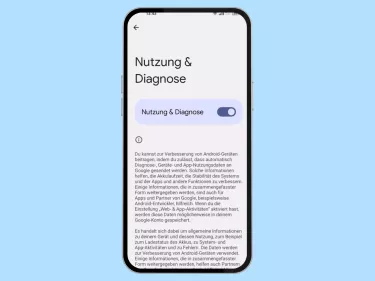
Programm zur Verbesserung des Nutzererlebnisses
Bei dem Programm zur Verbesserung des Nutzererlebnisses werden Nutzungsdaten auf dem realme-Smartphone erfasst und weitergeleitet, um beispielsweise Produkte zu verbessern und Dienste einzuführen.
Unter anderem werden dabei Angaben zum Gerät, Nutzungsstatistiken, Standortdaten gesendet und analysiert.
Hinweis: Das Programm kann jederzeit in den Einstellungen (de-)aktiviert werden.

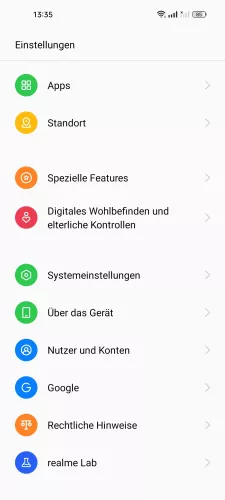
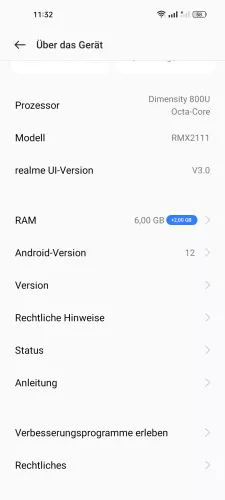

- Öffne die Einstellungen
- Tippe auf Über das Gerät
- Tippe auf Verbesserungsprogramme erleben
- Aktiviere oder deaktiviere Am Programm zur Verbesserung der Benutzerfreundlichkeit teilnehmen
Aktivitätseinstellungen
Unsere Aktivitätseinstellungen werden standardmäßig gespeichert und an Google gesendet, um personalisierte Google-Dienste zu erhalten.
Auf Wunsch lassen sich jederzeit die folgenden Aktivitätseinstellung (de-)aktivieren:
- Web- & App-Aktivitäten
- Standort-Verlauf
- YouTube-Verlauf
- Personalisierte Werbung





- Öffne die Einstellungen
- Tippe auf Datenschutz
- Tippe auf Mehr erweiterte Einstellungen
- Tippe auf Aktivitätseinstellungen
- Aktiviere oder deaktiviere die gewünschten Aktivitätseinstellungen
Google Standortverlauf
Der Standortverlauf wird auf dem realme-Smartphone gespeichert und regelmäßig an Google gesendet, um uns personalisierte Karten und weitere Dienste anbieten zu können.
Die Einstellungen des Google-Standortverlaufs können jederzeit im Google-Konto (de-)aktiviert werden.


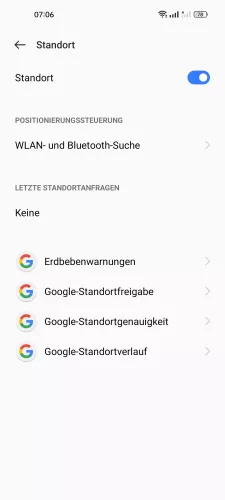

- Öffne die Einstellungen
- Tippe auf Standort
- Tippe auf Google-Standortverlauf
- Aktiviere oder deaktiviere den Standortverlauf
Personalisierte Werbung
Auf Wunsch können wir personalisierte Werbung beziehungsweise Werbevorschläge erhalten, die aufgrund unserer Suchanfragen und Interessen ermittelt wird.
Hinweis: Deaktivieren wir die personalisierte Werbung auf dem realme-Smartphone erhalten wir, beispielsweise im Browser, die gleiche Anzahl an Werbung oder Banner. Lediglich der Inhalt könnte weniger interessant sein.






- Öffne die Einstellungen
- Tippe auf Datenschutz
- Tippe auf Mehr erweiterte Einstellungen
- Tippe auf Anzeigen
- Tippe auf Werbe-ID löschen
- Bestätige mit Werbe-ID löschen
Werbe-ID zurücksetzen
Die Werbe-ID wird auf jedem mobilen Endgerät, sowie auch auf dem realme-Smartphone, angelegt beziehungsweise erstellt, um uns personalisierte Werbevorschläge anzubieten, die von Interesse sein könnten.
Anhand unserer besuchten Webseiten oder Suchanfragen werden relevantere Produkte oder Dienste ermittelt und uns in Form von interessenbezogener Werbung vorgestellt.
Hinweis: Die Werbe-ID kann jederzeit zurückgesetzt werden.






- Öffne die Einstellungen
- Tippe auf Datenschutz
- Tippe auf Mehr erweiterte Einstellungen
- Tippe auf Anzeigen
- Tippe auf Werbe-ID zurücksetzen
- Tippe auf Bestätigen
Nutzung & Diagnose
Um die Nutzung von Android-Geräten zu verbessern, werden automatisch App-Nutungs- und -Diagnosedaten des realme-Smartphones an Google gesendet, um die Dienste und Services zu verbessern.
Außerdem werden zusammengefasste Daten an Google-Partner oder App-Entwickler gesendet und ausgewertet.
Hinweis: Der Versand der Nutzungs- und Diagnosedaten kann jederzeit (de-)aktiviert werden.





- Öffne die Einstellungen
- Tippe auf Datenschutz
- Tippe auf Mehr erweiterte Einstellungen
- Tippe auf Nutzung & Diagnose
- Aktiviere oder deaktiviere Nutzung & Diagnose
Lerne das Betriebssystem realmeOS auf deinem Realme-Smartphone Schritt für Schritt kennen.








